win7无线网卡驱动,本文章教您win7无线网卡驱动怎么安装
Windows 7,中文名称视窗7,是由微软公司(Microsoft)开发的操作系统,内核版本号为Windows NT 6.1。Windows 7可供家庭及商业工作环境:笔记本电脑 、平板电脑 、多媒体中心等使用。和同为NT6成员的Windows Vista一脉相承,Windows 7继承了包括Aero风格等多项功能,并且在此基础上增添了些许功能。
现在的笔记本都自带有无线网卡,不过有时候可能会遇到无线网卡不能用的情况,比如连接不上或者收不到信号,这种故障大多都是无线网卡驱动问题,只要重装无线网卡驱动就可以,怎么安装win7无线网卡驱动?不懂的用户就来看看小编给大家准备的win7无线网卡驱动的图文操作。
win7系统和其他的系统一样,都需要驱动来带动各种软件的使用。我们的电脑是否可以上网就取决于我们的网卡驱动,那么我们如何安装我们的网卡驱动呢?这个问题困扰了不少的用户,为此,小编就给大家带来了安装win7无线网卡驱动的图文操作了。
win7无线网卡驱动怎么安装
插入无线网卡驱动光盘,找到:Autorun文件,双击:Autorun;

win7图解详情-1
在打开的无线网卡安装向导窗口,点击:自动安装。
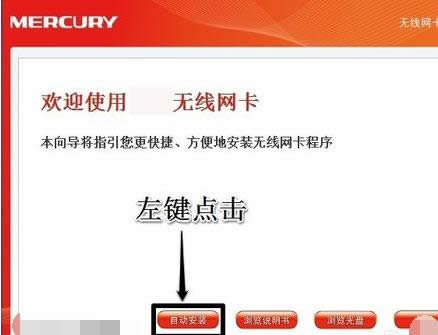
网卡驱动图解详情-2
点击:下一步
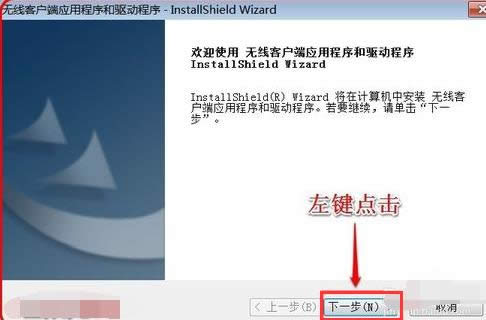
无线网卡图解详情-3
点击:安装客户端应用程序和驱动程序,再点击:下一步
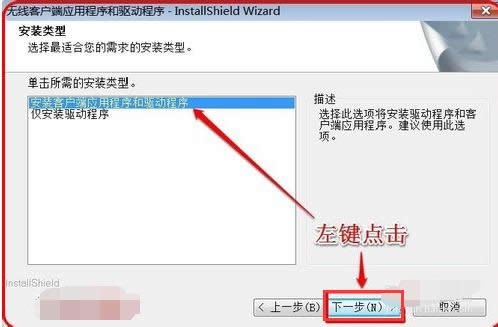
网卡图解详情-4
默认安装到C盘(文件不大),再点击:下一步

网卡图解详情-5
在打开的安装窗口,点击:安装
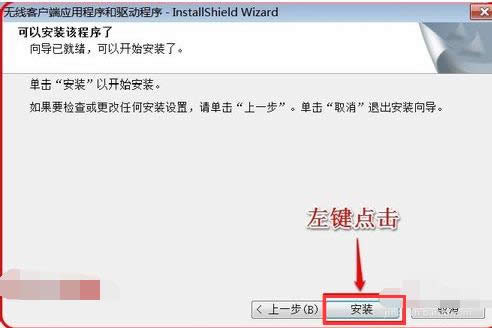
win7图解详情-6
正在安装程序
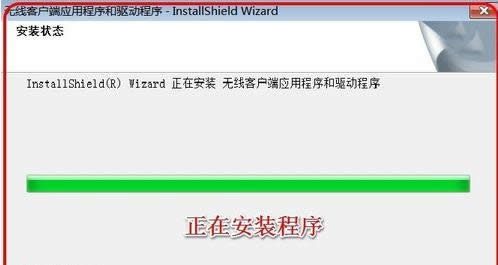
无线网卡图解详情-7
点击:始终安装此驱动程序软件(I)
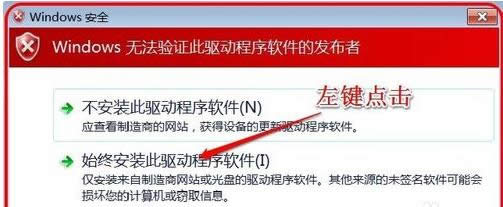
网卡图解详情-8
正在安装,稍作等待
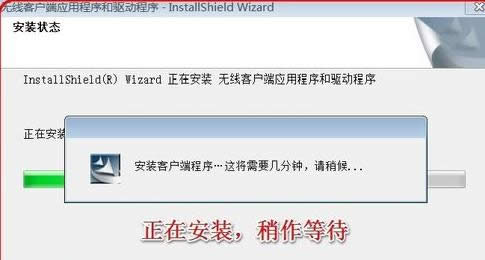
网卡图解详情-9
无线网卡驱动安装完成,点击:完成
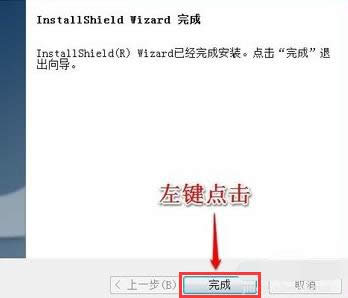
网卡驱动图解详情-10
以上就是win7无线网卡驱动的操作步骤了。
Windows 7简化了许多设计,如快速最大化,窗口半屏显示,跳转列表(Jump List),系统故障快速修复等。Windows 7将会让搜索和使用信息更加简单,包括本地、网络和互联网搜索功能,直观的用户体验将更加高级,还会整合自动化应用程序提交和交叉程序数据透明性。
……